So deaktivieren Sie Apple CarPlay auf dem iPhone
Verschiedenes / / August 05, 2021
Im Laufe der Tage rüsten sich unsere täglichen Lebensbedürfnisse mit Technologien aus. Auto ist keine Ausnahme; Sie können jetzt mit Ihrem Auto synchronisieren und verschiedene Funktionen verwalten. Sie können Ihren Anruf beispielsweise über den Computer Ihres Autos entgegennehmen und müssen Ihr Telefon während der Fahrt nicht halten. Auf diese Weise können Sie andere Dinge tun, z. B. die Klimaanlage steuern, Musik abspielen usw. Wenn Sie ein iPhone-Benutzer sind, wird Apple Carplay standardmäßig bereitgestellt, um mit Ihrem Auto zu synchronisieren und viele Funktionen auszuführen.
CarPlay ist eine sehr praktische Funktion für iPhone-Benutzer. Möglicherweise möchten Benutzer diese Funktion jedoch aus verschiedenen Gründen nicht häufig verwenden, wenn Sie Probleme beim Deaktivieren der CarPlay-Funktion haben. Dann sollten Sie die Methoden lesen, mit denen Sie Apple Carplay vollständig deaktivieren können. Es gibt zwei Möglichkeiten, die CarPlay-Funktion auf Ihrem iPhone zu deaktivieren. Entweder durch Vergessen des Autos oder durch Blockieren der Funktion mithilfe der Einstellungen für die Inhalts- und Datenschutzbeschränkungen.

Inhaltsverzeichnis
-
1 Wie deaktiviere ich Apple CarPlay auf dem iPhone?
- 1.1 Methode 1: Deaktivieren Sie Apple CarPlay auf dem iPhone in den CarPlay-Einstellungen
- 1.2 Methode 2: Deaktivieren Sie Apple CarPlay auf dem iPhone in den Einschränkungen
- 2 Fazit
Wie deaktiviere ich Apple CarPlay auf dem iPhone?
Methode 1: Deaktivieren Sie Apple CarPlay auf dem iPhone in den CarPlay-Einstellungen
Sie können alle auf Ihrem Gerät gespeicherten Autos entfernen und die Synchronisierung von CarPlay deaktivieren. Die Funktion funktioniert jedoch auch bei anderen Fahrzeugen, die Apple CarPlay unterstützen.
Schritt 1) Öffnen Sie zunächst die die Einstellungen App, scrollen Sie jetzt nach unten und klicken Sie auf die Option Allgemeines.

Schritt 2) Wählen Sie nun auf der zweiten Seite die Option CarPlay. Unter dem Etikett Meine Autos Wählen Sie das Auto aus, für das Sie die CarPlay-App deaktivieren möchten.
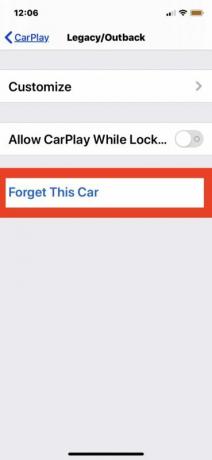
Schritt 3) Nachdem Sie das Auto ausgewählt haben, klicken Sie auf die blaue Option Vergiss dieses Auto und klicken Sie auf Vergessen um das Fahrzeug von Ihrem iPhone zu entfernen. Jetzt wird die CarPlay-Funktion für dieses bestimmte Auto deaktiviert. Sie können dies mit allen anderen Fahrzeugen tun, um die CarPlay-Funktion zu deaktivieren.
Methode 2: Deaktivieren Sie Apple CarPlay auf dem iPhone in den Einschränkungen
Sie können die CarPlay-Funktion auf Ihrem iPhone einschränken. Dadurch wird verhindert, dass die CarPlay-Funktion funktioniert. Sie können es jederzeit aktivieren.
Schritt 1) Um die CarPlay-Funktion einzuschränken, öffnen Sie zunächst die die Einstellungen App und gehen Sie zur Bildschirmzeit Möglichkeit.

Schritt 2) Scrollen Sie auf der Seite Bildschirmzeit nach unten und klicken Sie auf die Option Inhalts- und Datenschutzbeschränkungen. Schalten Sie die ein Inhalts- und Datenschutzbeschränkungen Option auf der zweiten Seite, um Einschränkungen für Ihr Gerät zu aktivieren.

Schritt 3) Nachdem Sie Einschränkungen auf Ihrem iPhone aktiviert haben, gehen Sie zu Erlaubt Apps Option und Schalten Sie die aus CarPlay Option zum Einschränken der Carplay-Funktion auf Ihrem iPhone.
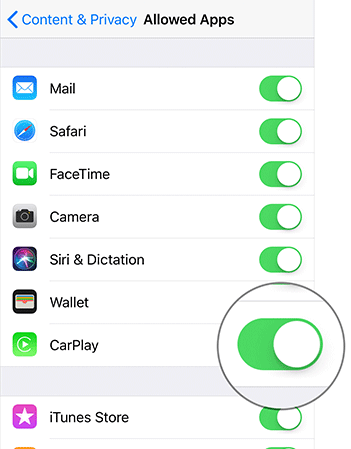
Hinweis
Sie können auch zu Einstellungen> Bildschirmzeit> Inhalts- und Datenschutzbeschränkungen> Zulässige Apps gehen und dort die CarPlay-Option deaktivieren. Dadurch wird die CarPlay-Funktion vollständig deaktiviert. Sie können die Option jedoch jederzeit aktivieren und aktivieren.
Fazit
Es gibt zwei Möglichkeiten, die Apple CarPlay-Funktion auf Ihrem iPhone zu deaktivieren. Sie können zu Ihrem gehen Einstellungen App> Allgemein> Carplay und entfernen Sie alle Autos, indem Sie auf die Option Dieses Auto vergessen klicken. Dadurch wird verhindert, dass Ihr iPhone diese Autos erreicht und automatisch synchronisiert. Carplay funktioniert jedoch mit anderen Autos, die Sie nicht entfernt haben.
Die Wahl des Herausgebers:
- iPhone WiFi schaltet sich automatisch ein: Wie behebe ich das?
- Beheben Sie den Mac-Fehlercode 43 beim Löschen von Dateien
- So ändern Sie den WhatsApp-Standort auf dem iPhone in 1 Klick
- So verwenden Sie eine iPhone-Anwendung mit Apple CarPlay
- Top 5 iCloud Keychain-Alternativen für iPhone und iPad
Rahul ist ein Informatikstudent mit einem massiven Interesse an technischen und Kryptowährungsthemen. Er verbringt die meiste Zeit damit, entweder zu schreiben oder Musik zu hören oder unbekannte Orte zu bereisen. Er glaubt, dass Schokolade die Lösung für all seine Probleme ist. Das Leben passiert und Kaffee hilft.



